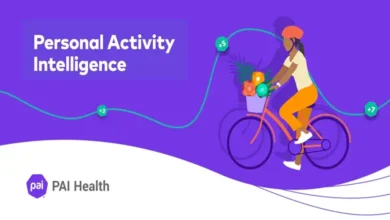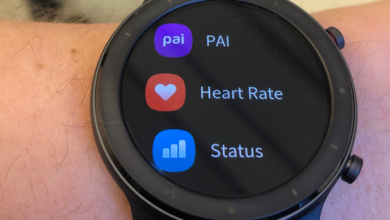چگونه آیفون را ریست کنیم؟
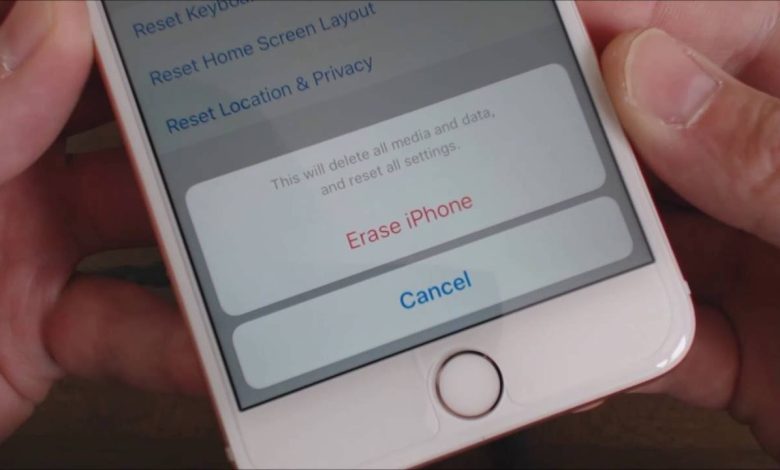
آیفون، یکی از پرطرفدارترین گوشیهای هوشمند دنیاست که برخی اوقات نیاز به بازنشانی و بازگشت به حالت کارخانه دارد. ممکن است بخواهید اطلاعات خود را پاک کرده و گوشی را به حالت اولیه باز گردانید یا در صورت انتقال گوشی به دیگر فرد یا فروش آن، آمادگی لازم را داشته باشید.
در این مقاله، به مراحل ریست کردن گوشی آیفون به صورت گام به گام میپردازیم.
فهرست مطالب:
نسخه پشتیبان قبل از ریست
قبل از انجام عمل ریست فکتوری بر روی آیفون، یکی از نکات حیاتی که حتماً باید در نظر گرفته شود، مربوط به ایجاد نسخه پشتیبان از اطلاعات مهم است. حتماً به این نکته حائز اهمیت توجه کنید که پس از اجرای ریست فکتوری، تمام اطلاعات و دادههای موجود در دستگاه آیفون حذف میشوند. در صورتی که پس از بازگرداندن تنظیمات کارخانه، به اطلاعات پیشین خود نیاز دارید، حتماً باید به ایجاد نسخه پشتیبان پیش از انجام این عملیات اهمیت ویژهای بدهید.
یک نکته جالب در مورد گوشیهای این برند این است که اکثر دادهها و اطلاعات موجود بر روی آیفون، از طریق سرویس iCloud به صورت خودکار پشتیبانگیری میشوند. با این حال، به منظور بهبود این فرآیند، استفاده از کامپیوتر توصیه میشود. همانطور که ذکر شد، روشهای گوناگونی برای ایجاد نسخه پشتیبان از اطلاعات موجود بر روی آیفون وجود دارد. در ادامه، دو روش از این روشها را بررسی خواهیم کرد.
نسخه پشتیبان با استفاده از برنامه iTunes
استفاده از برنامه iTunes یکی از راههای مؤثر برای ایجاد نسخه پشتیبان از اطلاعات گوشی آیفون است. برای استفاده از این روش، مراحل زیر را دنبال کنید:
- ابتدا اطمینان حاصل کنید که برنامه iTunes بر روی سیستم شما نصب شده باشد.
- گوشی آیفون خود را با استفاده از کابل USB به کامپیوتر متصل کنید. ممکن است در این مرحله از شما رمز عبوری خواسته شود.
- اگر پیامی روی گوشی ظاهر شد که از شما درخواست تأیید برای اتصال به کامپیوتر دارد، آن را تأیید کنید.
- حالا در برنامه iTunes، مدل نمایش داده شده برای گوشی آیفون خود را تایید کنید.
- به بخش “Summary” بروید و سپس دو گزینه “Encrypt iPhone backup” و “This computer” را فعال کنید.
- حالا گزینه “Back Up Now” را که برابر با “بکآپ گرفتن” است، انتخاب کنید و منتظر بمانید تا عملیات بکآپ انجام شود.
با این اقدامات، یک نسخه پشتیبان از اطلاعات گوشی آیفون شما با استفاده از برنامه iTunes ایجاد خواهد شد.
نسخه پشتیبان با استفاده از برنامه iCloud

برنامه iCloud نیز یکی از راههای معتبر برای ایجاد نسخه پشتیبان از اطلاعات گوشی آیفون میباشد. این روش به شرط داشتن یک اکانت Apple ID قابل استفاده است. در ادامه توضیحات مربوط به استفاده از برنامه iCloud جهت ایجاد بک آپ آیفون آورده شده است:
- ابتدا اطمینان حاصل کنید که دستگاه شما به یک شبکه اینترنت متصل است.
- وارد بخش “تنظیمات” یا “Settings” دستگاه شوید.
- در اینجا، گزینه “iCloud” را انتخاب کنید.
- سپس به بخش “Backup” بروید.
- مطمئن شوید که گزینه “iCloud Backup” فعال باشد.
- در انتها، گزینه “Back Up Now” را لمس کنید تا عملیات بکآپ آغاز شود.
بسیار مهم است که توجه داشته باشید که این فرآیند نیازمند یک اتصال پایدار به اینترنت است. همچنین، حجم اطلاعات شما و سرعت اینترنت تأثیر مستقیمی بر زمان مورد نیاز برای ایجاد بکاپ دارند.
چگونه آیفون را ریست کنیم؟
برای انجام ریست فکتوری بر روی آیفون، میتوانید از روشهای مختلف استفاده کنید. برخی از این روشها نیازمند استفاده از نرمافزارهای خاص هستند، در حالی که برخی دیگر مستقیماً از طریق تنظیمات گوشی قابل انجام هستند. در زیر به برخی از این روشها اشاره شده است:
ریست آیفون از طریق منوی تنظیمات

ریست فکتوری آیفون با استفاده از منوی تنظیمات یکی از راههای ساده و مؤثر برای حذف تمام اطلاعات و بازنشانی گوشی به حالت اولیه میباشد. در زیر مراحل این عملیات آورده شده است:
- وارد بخش “تنظیمات” گوشی شوید.
- به قسمت “عمومی” (General) بروید.
- در این بخش به پایین بروید و گزینه “ریست” (Reset) را انتخاب کنید.
- در مرحله بعدی، گزینه “حذف تمامی محتوا و تنظیمات” یا “Erase All Content and Settings” را انتخاب کنید.
- سپس گزینه “حذف آیفون” یا “Erase iPhone” را انتخاب کنید. این گزینه با رنگ قرمز مشخص شده است.
- سیستم از شما تایید میخواهد. با وارد کردن رمز عبور گوشی، عملیات ریست فکتوری آغاز میشود.
- در ادامه، گوشی اطلاعات حساب Apple ID شما را خواهد خواست. با وارد کردن اطلاعات، اپل آیدی از روی گوشی حذف میشود.
با انجام این مراحل، تمام اطلاعات و تنظیمات گوشی حذف شده و به حالت اولیه بازمیگردد. این عملیات را با دقت و تنها در صورت لزوم انجام دهید، زیرا همهی اطلاعات به صورت دائمی از دست میرود.
برای اطمینان از اینکه آیفون پس از ریست فکتوری قابل استفاده برای شخص دیگری یا قابل فروش است، باید ویژگی امنیتی با نام “Activation Lock” را غیرفعال کنید. این ویژگی با خاموش کردن Find My iPhone غیرفعال میشود. برای انجام این کار، مراحل زیر را دنبال کنید:
برای غیرفعال سازی Activation Lock، به تنظیمات گوشی خود بروید و روی “Find My iPhone” ضربه بزنید.
سپس اسلایدر Find My iPhone را به حالت غیرفعال تغییر دهید تا این حالت غیرفعال شود. در این مرحله، احتمالاً از شما درخواست وارد کردن پسورد حساب Apple ID شما خواهد شد.
پس از خاکستری کردن آپشن “Find My iPhone”، باید از حساب کاربری Apple ID خود خارج شوید.
ریست با استفاده از iTunes
ریست فکتوری آیفون با استفاده از برنامه iTunes یکی از راههای مؤثر برای بازنشانی تمامی تنظیمات به حالت کارخانه میباشد. برای اجرای این فرآیند، مراحل زیر را دنبال کنید:
- ابتدا اطمینان حاصل کنید که گوشی آیفون شما با کامپیوتر متصل شده است و برنامه iTunes در کامپیوتر شما نصب و اجرا شده است. همچنین، اطمینان حاصل کنید که نسخه آخر برنامه iTunes نصب شده باشد.
- با اتصال گوشی به کامپیوتر، اطمینان حاصل کنید که برنامه iTunes به صورت خودکار اجرا شود. در صورتی که این اتفاق نیفتاده باشد، باید برنامه iTunes را به صورت دستی اجرا کنید.
- پس از اجرای iTunes و اتصال گوشی، صفحهای نمایش داده خواهد شد که مرتبط با گوشی شماست. در این صفحه، گزینه “Restore iPhone” یا “بازنشانی آیفون” را انتخاب کنید.
- در پنجره بعدی، به گزینه “Agree” یا “موافقم” برای تأیید شرایط و ضوابط انتخاب کنید.
- پس از تأیید، فرآیند ریست فکتوری آغاز میشود. این ممکن است چند دقیقه به طول بیانجامد.
- پس از اتمام فرآیند، گوشی آیفون به حالت تنظیمات کارخانه باز میگردد و میتوانید آن را مجدداً تنظیم کنید.
حتماً مطمئن شوید که قبل از اجرای این عملیات، تمامی اطلاعات مهم شما به صورت مناسب پشتیبانگیری شده باشد، زیرا این فرآیند به حذف تمامی دادهها منجر میشود.
ریست آیفون در حالت خاموش
ریست فکتوری آیفون در حالت خاموش اگر گوشی آیفون خاموش باشد ولی نیاز به ریست فکتوری دارد، از روش اتصال به کامپیوتر و استفاده از برنامه آیتونز میتوانید استفاده نمایید. در این روش، برخلاف حالت تنظیمات که نیازی به برنامه آیتونز ندارد، برای این عملیات نیازمند آیتونز است و کاربر باید علاوه بر گوشی و برنامه آیتونز، از کابل لایتنینگ و یک سیستم دیگر نیز استفاده کند. گوشی برای انجام این عملیات باید به حالت ریکاوری وارد شود.
برای ورود آیفون به حالت ریکاوری، مراحل زیر را دنبال کنید:
- ابتدا گوشی آیفون خود را با استفاده از کابل لایتنینگ به کامپیوتر متصل کنید.
- سپس بهصورت همزمان دکمه Home (دکمه اصلی) و دکمه قفل صفحه را فشار دهید. در صورتی که دستگاه شما از سری مدلهای قدیمیتر است، از جمله iPhone 6s و مدلهای قدیمیتر، از دکمه Home استفاده کنید. اگر دستگاه شما از سری مدلهای جدیدتر است (به عنوان مثال iPhone 7 به بالا)، از دکمه صدا پایین (Volume Down) استفاده کنید.
- اتفاقی که باید رخ دهد، سیاه شدن صفحه نمایش برای چند ثانیه است.
- پس از مشاهده صفحه سیاه، قفل گوشی را باز کنید. در این مرحله، گوشی وارد حالت ریکاوری میشود.
- حالا گوشی شروع به فعالیت میکند و اولین برنامهای که کار خود را آغاز میکند، اپلیکیشن آیتونز است.
- اپلیکیشن آیتونز آیفون را شناسایی کرده و شما میتوانید با استفاده از آن، دکمه Home گوشی را از حالت غیرفعال و قفل خارج کنید.
نکته: با توجه به تغییرات در ظاهر و طراحی بین آیفونهای مختلف، مراقب باشید که این روشها ممکن است بر اساس مدل آیفون شما تغییر کنند.
مراحل ریست در حالت خاموش
برای ریست فکتوری آیفون در حالتی که دستگاه خاموش است و دسترسی به رمز ورودی دستگاه ممکن نیست، مراحل زیر را انجام دهید:
- ابتدا اطمینان حاصل کنید که آخرین نسخه iTunes روی دستگاه شما نصب شده باشد.
- برنامه iTunes را باز کنید و تمام برنامههای در حال اجرا روی کامپیوتر را ببندید.
- گوشی آیفون خود را از طریق کابل لایتنینگ به کامپیوتر متصل کنید.
- گوشی را به حالت بازیابی ببرید. برای ورود به این حالت، بسته به نسخه گوشی، باید یک ترکیب از کلیدها را فشار دهید.
- منتظر بمانید تا iTunes گوشی را شناسایی کند و سپس اقدام به بازنشانی و ریست فکتوری آن کنید.
ریست فکتوری چه تغییراتی در گوشی ایجاد میکند؟
ریست فکتوری گوشی iPhone، تغییرات مهمی در دستگاه ایجاد میکند. در زمان انجام این عملیات، اطلاعات شخصی شما از روی گوشی حذف میشوند و تنظیمات به حالت اولیه باز میگردند. برخی از تغییرات و اثرات این عملیات عبارتند از:
- حذف اطلاعات شخصی: تمام اطلاعات شخصی شما، از جمله عکسها، پیامها، مخاطبین، تقویم و سایر دادههای شخصی، از روی گوشی حذف میشوند.
- تنظیمات به حالت اولیه: تمام تنظیمات گوشی به حالت اولیه بازمیگردند و هر گونه تغییرات یا سفارشیسازیهای اعمال شده توسط کاربر حذف میشوند.
- عدم ظاهر صفحه Home بعد از روشن شدن: پس از ریست فکتوری، گوشی به جای نمایش صفحه Home، به صفحه راهاندازی اولیه میرود که کاربر باید مراحل آن را طی کند.
- غیرفعالسازی Activation Lock: اگر Activation Lock (قفل فعالسازی) بر روی گوشی فعال بوده باشد، با ریست فکتوری این ویژگی غیرفعال میشود.
- پاکسازی حافظه داخلی: عملیات ریست فکتوری باعث پاکسازی کامل حافظه داخلی گوشی میشود و فضای آزاد برای استفاده مجدد ایجاد میکند.
توجه داشته باشید که قبل از انجام ریست فکتوری، بهتر است بر اساس نیاز خود، اطلاعات مهم را بهوسیله بکآپ گیری مناسب ذخیره کنید تا از از دست رفتن آنها جلوگیری شود.
پرسشهای متداول
1. آیا با ریست فکتوری اطلاعات من از بین میرود؟
بله، با انجام ریست فکتوری تمام اطلاعات شخصی شما از گوشی حذف میشوند.
2. آیا نسخه پشتیبان لازم است قبل از ریست فکتوری؟
توصیه میشود که قبل از ریست فکتوری، نسخه پشتیبان از اطلاعات خود تهیه کنید تا در صورت نیاز به بازیابی دادهها، دچار مشکل نشوید.
3. آیا میتوانم گوشی را در حالت خاموش ریست کنم؟
بله، میتوانید گوشی را در حالت خاموش نیز ریست فکتوری کرده و به تنظیمات کارخانه باز گردانید.
4. آیا با ریست فکتوری به نسخه قبلی آیاواس بازمیگردد؟
خیر، با انجام ریست فکتوری، گوشی به آخرین نسخه آیاواس که بر روی آن نصب شده باز میگردد.
5. آیا باید از قبل رمز گوشی را حذف کنم؟
خیر، میتوانید با رمز گوشی ریست فکتوری انجام دهید؛ اما در صورتی که رمز دارید، باید آن را وارد کنید.
6. چه تفاوتی بین ریست فکتوری و ریست کارخانه وجود دارد؟
هیچ تفاوتی وجود ندارد؛ این دو اصطلاح به معنای یکسان استفاده میشوند و به بازگرداندن گوشی به حالت اولیه کارخانه اشاره دارند.
7. آیا با ریست فکتوری iCloud حذف میشود؟
بله، با ریست فکتوری از طریق iCloud نیز تمام اطلاعات شما از گوشی حذف میشود.
8. آیا نیاز به اینترنت برای ریست فکتوری آیفون دارم؟
بله، در برخی موارد برای ریست فکتوری از طریق iCloud نیاز به اتصال به اینترنت دارید.
9. آیا بعد از ریست فکتوری، گوشی به اکانت iCloud نیاز دارد؟
بله، برای استفاده از گوشی پس از ریست فکتوری، باید به اکانت iCloud وارد شوید.
10. آیا میتوانم از ریست فکتوری پس گرفته و اطلاعاتم را بازیابی کنم؟
خیر، اطلاعات پس از ریست فکتوری قابل بازیابی نیستند؛ بنابراین، حتماً از قبل نسخه پشتیبان تهیه کنید.
سخن پایانی
استفاده از ریست فکتوری برای آیفون میتواند راهی مؤثر برای عملکرد بهتر گوشی شما باشد. حتماً قبل از اقدام به این کار، از ایجاد بکآپ اطلاعات خود اطمینان حاصل کنید تا از از دست رفتن اطلاعات مهم جلوگیری کنید. حالا، با اطمینان از اقدام به روش صحیح، میتوانید گوشی آیفون خود را به حالت اولیه باز گردانید یا آن را برای استفاده دیگری آماده کنید.
ممنون که تا پایان مقاله “چگونه آیفون را ریست کنیم” همراه ما بودید.
بیشتر بخوانید:
- چگونه فضای آیفون را خالی کنیم؟
- چگونه آیفون را آپدیت کنیم؟
- do not disturb در آیفون چیست؟
- نکات لازم برای خرید گوشی دست دوم اپل یا آیفون
- هزینه رجیستر آیفون در ایران چقدر است؟